यदि आपके एंड्रॉइड डिवाइस पर बहुत सारे टेक्स्ट हैं, तो आप अपनी स्क्रीन पर अव्यवस्था को कम करने के लिए उनमें से कुछ को साफ करना चाह रहे होंगे। स्टॉक मैसेजिंग ऐप के भीतर उपलब्ध टूल का उपयोग करके, आप एक थ्रेड के भीतर अलग-अलग संदेशों को हटा सकते हैं, एक ही नंबर द्वारा भेजे गए सभी टेक्स्ट का संग्रह। आप उस व्यक्ति द्वारा भेजे गए सभी संदेशों को हटाकर संपूर्ण थ्रेड को भी हटा सकते हैं या यहां तक कि अपने इनबॉक्स में सब कुछ एक ही बार में हटा सकते हैं।
चेतावनी
- आपके फ़ोन के मॉडल और आपके द्वारा चलाए जा रहे Android के संस्करण के आधार पर, आपका इंटरफ़ेस और विकल्प थोड़े भिन्न दिखाई दे सकते हैं। हालांकि, ये टिप्स अभी भी काम करेंगे।
- हटाए गए ग्रंथों को पुनर्प्राप्त नहीं किया जा सकता है।
एक व्यक्तिगत संदेश हटाएं
स्टेप 1
वह संदेश वाला थ्रेड खोलें जिसे आप हटाना चाहते हैं। एक मेनू प्रकट होने तक वांछित संदेश को स्पर्श करके रखें।
दिन का वीडियो
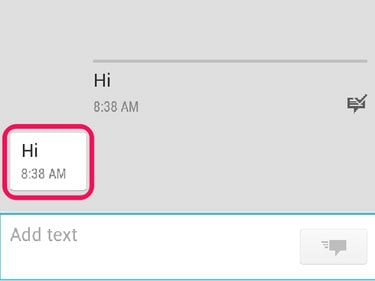
छवि क्रेडिट: चित्र गूगल के सौजन्य से
चरण दो
नल संदेश को हटाएं। अपनी पसंद की पुष्टि करें।

छवि क्रेडिट: चित्र गूगल के सौजन्य से
थोक में संदेश हटाएं
स्टेप 1
वांछित धागा खोलें। मेनू आइकन टैप करें। यदि आपके फ़ोन में हार्डवेयर मेनू बटन है, तो आपको इसके बजाय उसे दबाने की आवश्यकता हो सकती है। नल
संदेश हटाएं।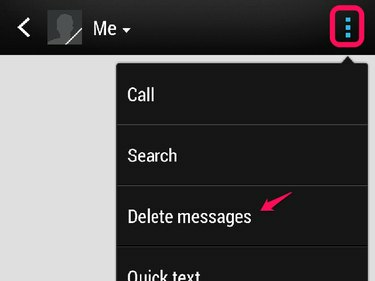
छवि क्रेडिट: चित्र गूगल के सौजन्य से
चरण दो
नल चयन द्वारा हटाएं अगले मेनू में।
चरण 3
उन संदेशों को टैप करें जिन्हें आप हटाना चाहते हैं। चेक बॉक्स में एक निशान दिखाई देता है, जो आपको सूचित करता है कि संदेश का चयन किया गया है। नल मिटाएं। यदि आप किसी थ्रेड के सभी संदेशों को हटाते हैं, तो थ्रेड भी हटा दिया जाएगा।
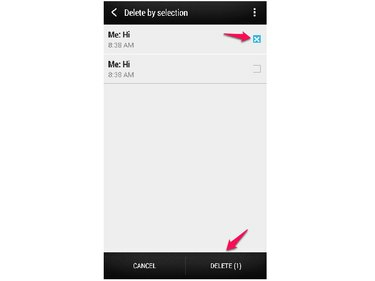
छवि क्रेडिट: चित्र गूगल के सौजन्य से
संपूर्ण थ्रेड हटाएं
स्टेप 1
स्क्रीन के ऊपरी दाएं कोने में मेनू आइकन टैप करें। यदि आपके फ़ोन में हार्डवेयर मेनू बटन है, तो आपको इसके बजाय उसे दबाने की आवश्यकता हो सकती है। नल धागे हटाएं पॉप-अप मेनू में।

छवि क्रेडिट: चित्र गूगल के सौजन्य से
चरण दो
उन थ्रेड्स को टैप करें जिन्हें आप हटाना चाहते हैं। चेक बॉक्स में एक निशान दिखाई देगा जो आपको सूचित करेगा कि थ्रेड को हटाने के लिए चुना गया है। नल मिटाएं।
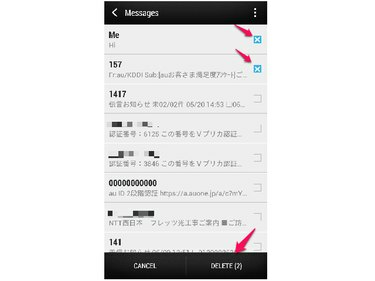
छवि क्रेडिट: चित्र गूगल के सौजन्य से
टिप
यदि आप अपने सभी थ्रेड्स को एक बार में हटाना चाहते हैं, तो मेनू बटन को फिर से टैप करें और टैप करें सबका चयन करें. फिर टैप करें मिटाएं।



